3DxMax9中如何设置长方体与坐标轴对齐?
设·集合小编 发布时间:2023-03-14 17:02:54 802次最后更新:2024-03-08 11:13:49
相信部分小伙伴在制作模型的时候,想要将其模型与坐标轴对齐,但是该如何操作?今天本文内容主要以3DxMax9为例,给大家演示设置3DMax长方体模型怎么与坐标轴对齐的方法,希望能帮助到大家。
溜溜自学全站800 免费视频教程,点击免费试学设计课程>>
工具/软件
电脑型号:联想(lenovo)天逸510s; 系统版本:WindowsXP; 软件版本:3DxMax9
方法/步骤
第1步
打开3DSMax9界面之后 点击box图标

第2步
然后鼠标左键从左上向右下拖动 松开鼠标在向上继续拖动鼠标
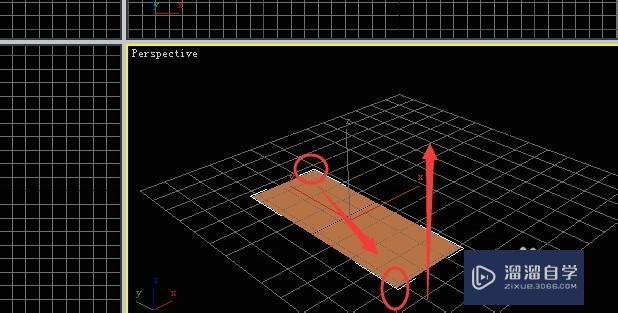
第3步
然后在松开鼠标会形成一个长方体

第4步
右键点击选择和移动工具

第5步
然后会跳出move transForm type in

第6步
点击右键 参数归零
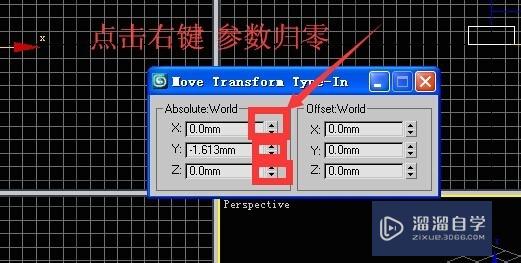
第7步
绝对世界的长宽高都归零

第8步
关掉对话框 点击长方体 然后点击 modify 在下面设置长方体的长宽高

第9步
经过这样的操作长方体的位置与坐标轴是对齐的
温馨提示
以上就是关于“3DxMax9中如何设置长方体与坐标轴对齐?”全部内容了,小编已经全部分享给大家了,还不会的小伙伴们可要用心学习哦!虽然刚开始接触软件的时候会遇到很多不懂以及棘手的问题,但只要沉下心来先把基础打好,后续的学习过程就会顺利很多了。想要熟练的掌握现在赶紧打开自己的电脑进行实操吧!最后,希望以上的操作步骤对大家有所帮助。
- 上一篇:3DMax如何制作l型楼梯?
- 下一篇:3Ds Max贴图怎么贴?
相关文章
广告位


评论列表